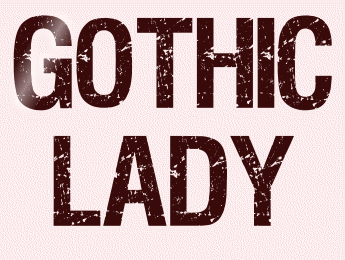 |

Deze tutorial is auteursrechtelijk beschermd door Laguna Azul, alle rechten voorbehouden.
Elke verspreiding, zonder voorafgaande schriftelijke toestemming is geheel verboden.
Elke gelijkenis met een andere tutorial is puur toeval.
Deze tutorial is geschreven in PSP 9, maar is makkelijk te maken in andere versies.
Deze les werd gemaakt in PaintShop Pro 2019 op 05-09-2023.
Ik heb de persoonlijke toestemming van Brigitte om haar lessen te vertalen uit het Duits.
Wil je deze vertaling linken, dan moet je Brigitte daarvoor persoonlijk toestemming om vragen !!!
Ik ben alleen maar de vertaler, de auteursrechten liggen volledig bij Brigitte.
Vielen Dank Brigitte, dass ich deine Tutorials ins Niederländische übersetzen kann.
Claudia.
Materialen :
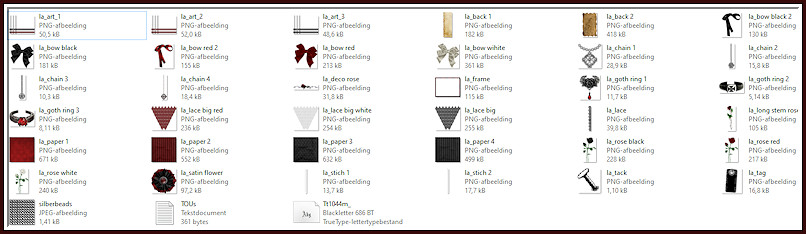
Voor deze les dien je zelf een personage tube te zoeken.
Je mag alle elementen inkleuren als dit nodig is.
Mocht je problemen hebben bij het openen van de materialen, gebruik dan het gratis programma "7zip".
Filters :
Er worden geen filters gebruikt in deze les.
Kleurenpallet :
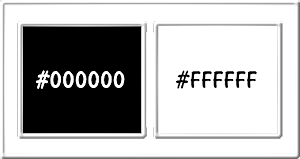
1ste kleur = #000000
2de kleur = #FFFFFF
Wanneer je met eigen kleuren werkt speel dan met de mengmodus en/of dekking naar eigen inzicht.
Klik op onderstaande banner om naar de originele les te gaan :

Voorbereidingen :
Open alle benodigde materialen in PSP.
Maak van elk een duplicaat via SHIFT + D en sluit de originele.
Sla regelmatig je werkje tussendoor op als psp-image formaat,
als PSP er dan plotseling mee zou stoppen, dan moet je niet telkens alles opnieuw maken.

OPGELET !!! Naargelang de gebruikte kleuren, kunnen de Mengmodus en de Laagdekking verschillen. |

1.
Open een Nieuwe afbeelding van 750 x 550 px, transparant.
Open uit de materialen het Scrap-element "la_paper 1".
Bewerken - Kopiëren.
Ga terug naar je werkje.
Bewerken - Plakken als nieuwe laag.
Zet dit element opzij voor later gebruik.
Het element staat gelijk goed.

2.
Open uit de materialen het Scrap-element "la_lace big".
Bewerken - Kopiëren.
Ga terug naar je werkje.
Bewerken - Plakken als nieuwe laag.
Plaats het element naar boven en iets naar rechts :
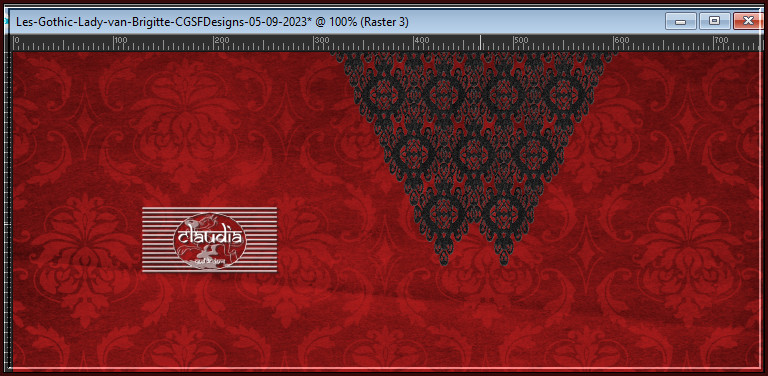
Lagen - Dupliceren.
Afbeelding - Spiegelen - Verticaal spiegelen (= Omdraaien).

3.
Open uit de materialen het Scrap-element "la_paper 3".
Bewerken - Kopiëren.
Ga terug naar je werkje.
Bewerken - Plakken als nieuwe laag.
Plaats het element naar links toe :


4.
Open uit de materialen het Scrap-element "la_stich 1".
Bewerken - Kopiëren.
Ga terug naar je werkje.
Bewerken - Plakken als nieuwe laag.
Plaats het element zoals op het voorbeeld :
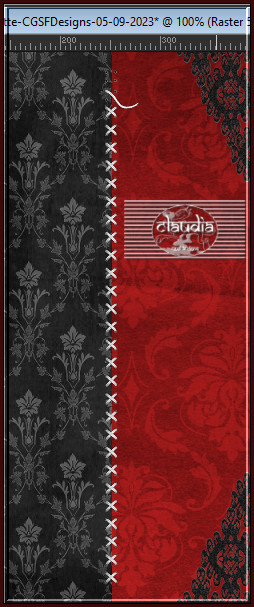

5.
Open uit de materialen het Scrap-element "la_back 1".
Bewerken - Kopiëren.
Ga terug naar je werkje.
Bewerken - Plakken als nieuwe laag.
Plaats het element naar rechts toe :
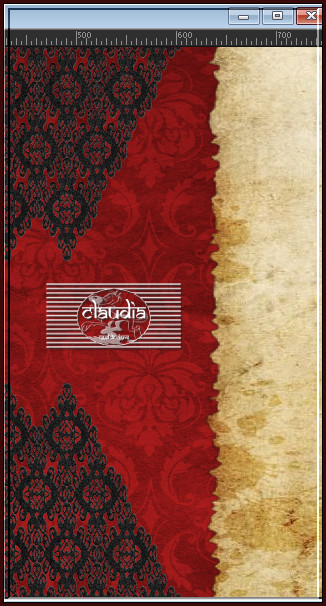

6.
Open uit de materialen het Scrap-element "la_art_2".
Bewerken - Kopiëren.
Ga terug naar je werkje.
Bewerken - Plakken als nieuwe laag.
Het element staat gelijk goed.

7.
Open uit de materialen het Scrap-element "la_back 2".
Bewerken - Kopiëren.
Ga terug naar je werkje.
Bewerken - Plakken als nieuwe laag.
Plaats het element naar rechts op je werkje :
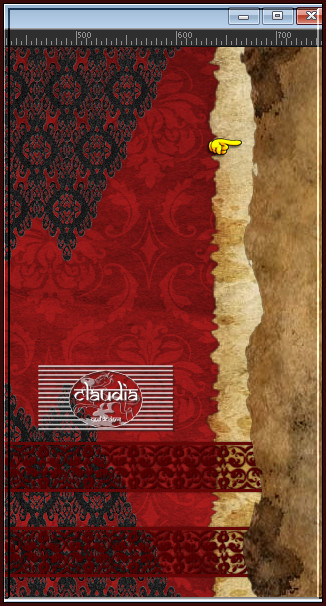
Open uit de materialen het Scrap-element "la_stich 2".
Bewerken - Kopiëren.
Ga terug naar je werkje.
Bewerken - Plakken als nieuwe laag.
Plaats het element naar links toe :
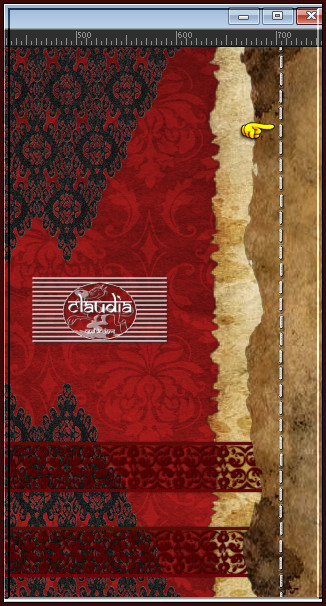

8.
Open uit de materialen het Scrap-element "la_lace".
Bewerken - Kopiëren.
Ga terug naar je werkje.
Bewerken - Plakken als nieuwe laag.
Plaats het element helemaal tegen de linker rand aan :
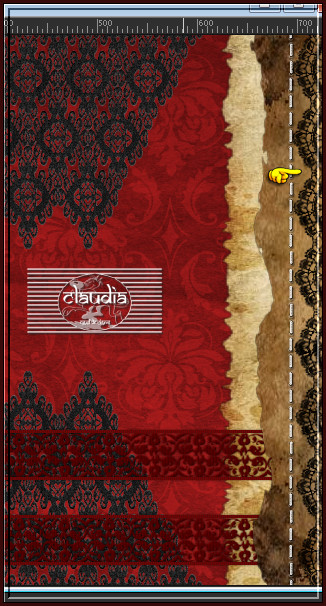
Je zult even met de 3 vorige elementen moeten schijven (de la_back en de stitch_2),
want de hele lace moet zichtbaar zijn (op het printscreen staat het er niet helemaal op).

9.
Open uit de materialen het Scrap-element "la_chain 1".
Bewerken - Kopiëren.
Ga terug naar je werkje.
Bewerken - Plakken als nieuwe laag.
Plaats het element links bovenaan :
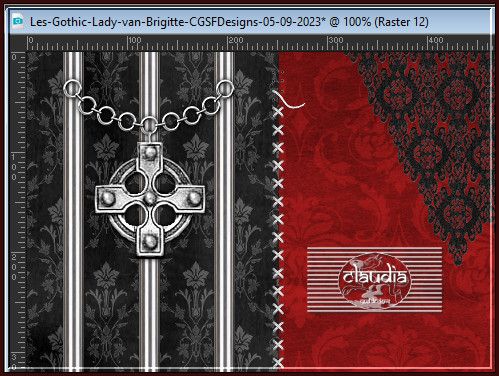
Open uit de materialen het Scrap-element "la_tack".
Bewerken - Kopiëren.
Ga terug naar je werkje.
Bewerken - Plakken als nieuwe laag.
Plaats het element links bovenaan zoals op het voorbeeld :
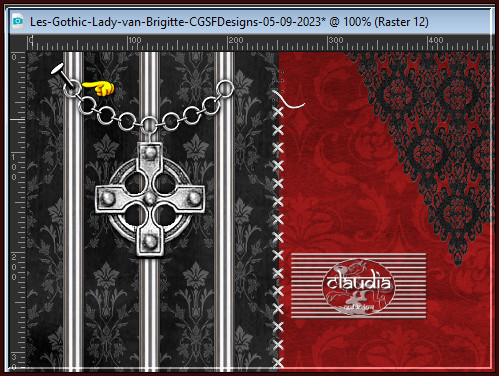
Lagen - Dupliceren.
Afbeelding - Spiegelen - Horizontaal spiegelen.
Plaats de gedupliceerde spijker zoals op het voorbeeld :
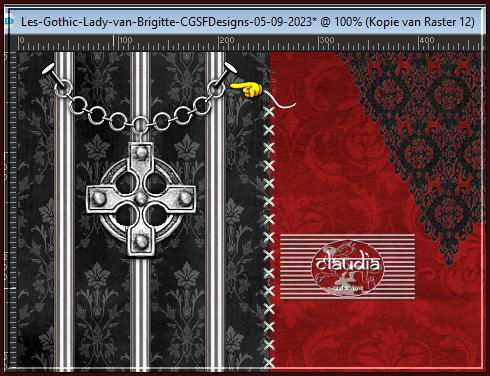

10.
Open uit de materialen het Scrap-element "la_chain 2".
Bewerken - Kopiëren.
Ga terug naar je werkje.
Bewerken - Plakken als nieuwe laag.
Plaats het element zoals op het voorbeeld :
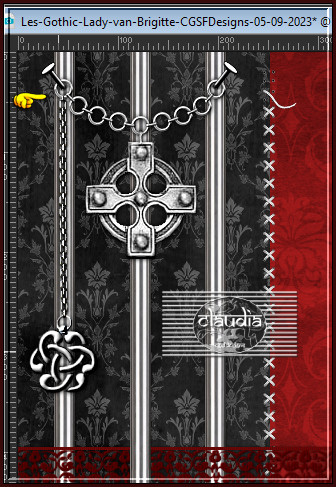
Open uit de materialen het Scrap-element "la_chain 3".
Bewerken - Kopiëren.
Ga terug naar je werkje.
Bewerken - Plakken als nieuwe laag.
Plaats het element zoals op het voorbeeld :
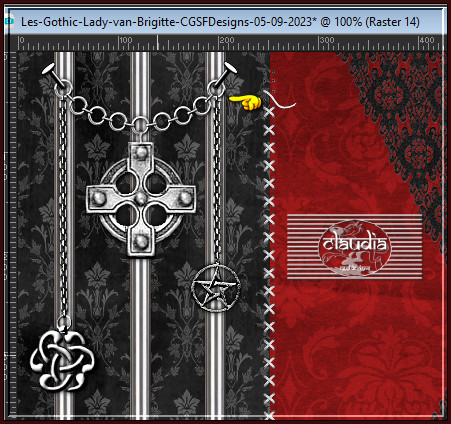

11.
Open uit de materialen het Scrap-element "la_goth ring 3".
Bewerken - Kopiëren.
Ga terug naar je werkje.
Bewerken - Plakken als nieuwe laag.
Plaats het element zoals op het voorbeeld, zorg ervoor dat de randen van de ring goed aansluiten :
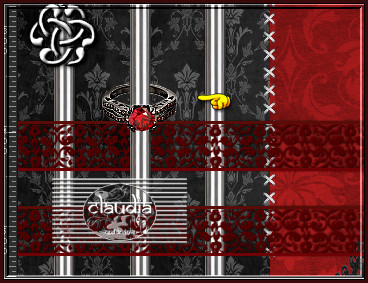

12.
Open uit de materialen het Scrap-element "la_deco rose".
Bewerken - Kopiëren.
Ga terug naar je werkje.
Bewerken - Plakken als nieuwe laag.
Plaats het element links onderaan :


13.
Open jouw zelfgekozen personage tube.
Afbeelding - Formaat wijzigen : 500 á 950 px, hoogte, formaat van alle lagen wijzigen aangevinkt.
Aanpassen - Scherpte - Verscherpen.
Bewerken - Kopiëren.
Ga terug naar je werkje.
Bewerken - Plakken als nieuwe laag.
Plaats de tube zoals op het voorbeeld :
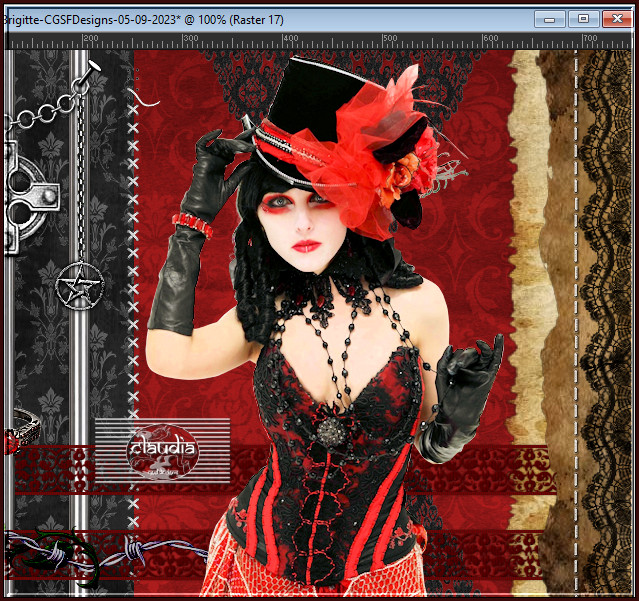
Effecten - 3D-Effecten - Slagschaduw :
Verticaal = -22
Horizontaal = 15
Dekking = 35
Vervaging = 5
Kleur = Zwart (#000000)

14.
Als je dit wenst, kan je je werkje nog verder versieren met de bijgevoegde elementen die nog niet zijn gebruikt.
Het formaat van de elementen mag je zelf bepalen en ook de eventuele slagschaduw.
Als je verkleint, vergeet dan niet om de elementen te verscherpen.

15.
Ga naar het Kleurenpallet en klik met de muis in de Voorgrondkleur en daarna op het tabblad "Patroon".
Zoek het Patroon "silberbeads" en neem deze instellingen :
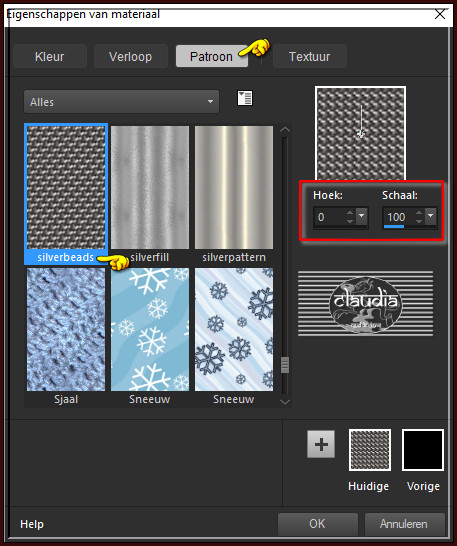
Ga terug naar je werkje.
Afbeelding - Randen toevoegen : Symmetrisch aangevinkt
1 px met de 1ste kleur
5 px met de 2de kleur
Activeer de Toverstaf, Doezelen en Tolerantie op 0 en Binnen geactiveerd.
Ga terug naar je werkje en selecteer de witte rand van 5 px.
Vul de selectie met het Patroon.
Selecties - Niets selecteren

16.
Afbeelding - Randen toevoegen : 8 px met de 2de kleur, Symmetrisch aangevinkt.
Activeer de Toverstaf en selecteer de witte rand van 8 px.
Activeer het opzij gezette Scrap-element "la_paper 1".
Bewerken - Kopiëren.
Ga terug naar je werkje.
Bewerken - Plakken in selectie.
Effecten - Randeffecten - Accentueren.
Selecties - Niets selecteren.

17.
Afbeelding - Randen toevoegen : Symmetrisch aangevinkt
1 px met de 1ste kleurt
5 px met de 2de kleur
Activeer de Toverstaf en klik in de rand van 5 px.
Vul de selectie met het Patroon.
Selecties - Niets selecteren.

18.
Afbeelding - Randen toevoegen : 25 px met de 2de kleur, Symmetrisch aangevinkt.
Open uit de materialen het element "la_frame".
Bewerken - Kopiëren.
Ga terug naar je werkje.
Bewerken - Plakken als nieuwe laag.
Het frame staat gelijk goed.
Afbeelding - Randen toevoegen : Symmetrisch aangevinkt
1 px met de 1ste kleur
5 px met de 2de kleur
Activeer de Toverstaf en klik in de rand van 5 px.
Vul de selectie met het Patroon.
Selecties - Niets selecteren.
Afbeelding - Randen toevoegen : 1 px met de 1ste kleur, Symmetrisch aangevinkt.
Lagen - Nieuwe rasterlaag.
Plaats hierop jouw watermerkje e/o copyright-licentienummer als je een betaal tube gebruikt.
Lagen - Samenvoegen - Alle lagen samenvoegen
Sla je werkje op als JPEG-formaat en daarmee ben je aan het einde gekomen van deze mooie les van Brigitte.
© Claudia - September 2023.





